ما هي شبكة VPN؟ مزايا وعيوب شبكة VPN الافتراضية الخاصة

ما هو VPN، وما هي مزاياه وعيوبه؟ لنناقش مع WebTech360 تعريف VPN، وكيفية تطبيق هذا النموذج والنظام في العمل.
هل تعلم أنه بإمكانك عرض الثواني على شريط المهام؟ بشكل افتراضي، يمكنك النقر فوق الوقت المعروض على شريط المهام، وسوف تظهر لك نافذة منبثقة تعرض الوقت بالثواني. إذا كنت تريد أن يتم عرضها دائمًا على شريط المهام لمعرفة الوقت المحدد بالثانية، فتذكر هذه الطرق!
أضف ثوانٍ إلى الساعة عن طريق تغيير إعدادات النظام
إحدى الطرق المفضلة والأسهل لإضافة ثوانٍ إلى ساعة شريط المهام هي تغيير إعدادات النظام. إليك كيفية القيام بذلك:
1. افتح قائمة الإعدادات بالضغط على مفتاح التشغيل السريع Win + I.
2. حدد "التخصيص" من الجزء الأيسر، ثم حدد خيار " شريط المهام" في النافذة التالية.
3. انقر فوق الرمز المنسدل بجوار سلوكيات شريط المهام .
4. قم بالتمرير لأسفل وتحقق من مربع "إظهار الثواني في ساعة علبة النظام" .
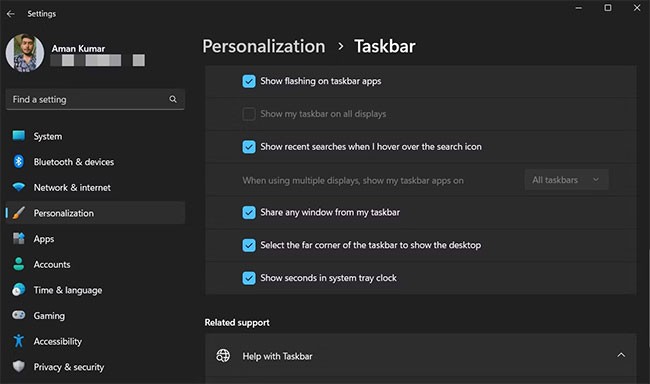
تمت كافة العمليات. أغلق قائمة الإعدادات وأعد تشغيل الكمبيوتر حتى تسري التغييرات.
لاحظ أن هذه الطريقة ستعمل فقط مع نظام التشغيل Windows 11. إذا كان لديك نظام التشغيل Windows 10 أو 8، فيمكنك تجربة الطرق الأخرى المذكورة أدناه.
عرض الثواني على ساعة النظام باستخدام موجه الأوامر أو Windows PowerShell
إذا كنت مستخدمًا متمكنًا، فيمكنك تشغيل الأوامر في موجه الأوامر أو Windows PowerShell لتكوين عرض الثواني على ساعة علبة النظام. للقيام بذلك في موجه الأوامر، اتبع الإرشادات أدناه:
1. افتح قائمة ابدأ بالضغط على مفتاح Win.
2. في شريط البحث، اكتب CMD وحدد تشغيل كمسؤول من الجزء الأيمن.
3. اكتب الأمر التالي في نافذة موجه الأوامر باستخدام حقوق المسؤول واضغط على Enter.
powershell.exe Set-ItemProperty -Path HKCU:\Software\Microsoft\Windows\CurrentVersion\Explorer\Advanced -Name ShowSecondsInSystemClock -Value 1 -Force
الآن، للقيام بذلك في Windows PowerShell، اتبع الخطوات التالية:
1. في شريط البحث في قائمة ابدأ، اكتب PowerShell وحدد تشغيل كمسؤول من الجزء الأيمن.
2. اكتب الأمر التالي في نافذة PowerShell باستخدام حقوق المسؤول واضغط على Enter.
Set-ItemProperty -Path HKCU:\Software\Microsoft\Windows\CurrentVersion\Explorer\Advanced -Name ShowSecondsInSystemClock -Value 1 -Force
تمت كافة العمليات! الآن تظهر ساعة النظام لديك ثوانٍ إضافية.
إذا كنت تريد إزالة الثواني من ساعة النظام، فيمكنك أيضًا القيام بذلك باستخدام موجه الأوامر وPowerShell. للقيام بذلك باستخدام موجه الأوامر، قم بتنفيذ الأمر التالي في نافذة CMD باستخدام حقوق المسؤول.
powershell.exe Set-ItemProperty -Path HKCU:\Software\Microsoft\Windows\CurrentVersion\Explorer\Advanced -Name ShowSecondsInSystemClock -Value 0 -Forceوللقيام بذلك باستخدام PowerShell، قم بتشغيل الأمر التالي في نافذة PowerShell باستخدام حقوق المسؤول.
Set-ItemProperty -Path HKCU:\Software\Microsoft\Windows\CurrentVersion\Explorer\Advanced -Name ShowSecondsInSystemClock -Value 0 -Forceكيفية عرض الثواني عن طريق تحرير السجل
تحذير:
يعد محرر التسجيل أداة قوية، وإساءة استخدامه قد يؤدي إلى عدم استقرار نظامك أو حتى عدم قدرته على التشغيل. هذه خدعة بسيطة إلى حد ما، وطالما أنك تتبع التعليمات، فلا ينبغي أن تواجه أي مشاكل.
ومع ذلك، إذا لم تعمل مع محرر التسجيل من قبل، فتعلم كيفية استخدام محرر التسجيل قبل أن تبدأ. وتذكر أن تقوم بعمل نسخة احتياطية من السجل (ومن جهاز الكمبيوتر الخاص بك!) قبل إجراء أي تغييرات!
ابدأ بفتح محرر التسجيل . اكتب regedit في قائمة ابدأ ثم قم بتشغيل الأداة المساعدة. اقبل مطالبة المسؤول وسوف تتمكن من الوصول إلى السجل. كما هو الحال دائمًا، كن حذرًا هنا لأن أي خطوة خاطئة واحدة قد تؤدي إلى تعطل النظام.
افتح مفتاح Advanced باتباع هذا المسار:
HKEY_CURRENT_USER\Software\Microsoft\Windows\CurrentVersion\Explorer\Advanced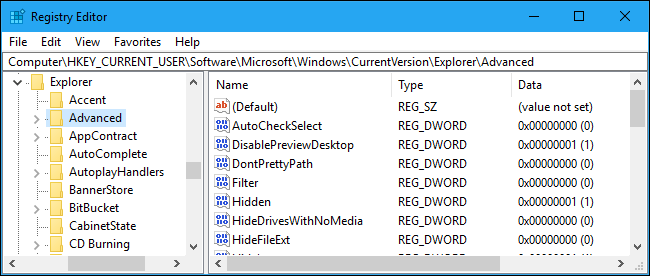
انقر بزر الماوس الأيمن على المجلد المتقدم في الشريط الجانبي الأيسر. حدد جديد > DWORD (قيمة 32 بت).
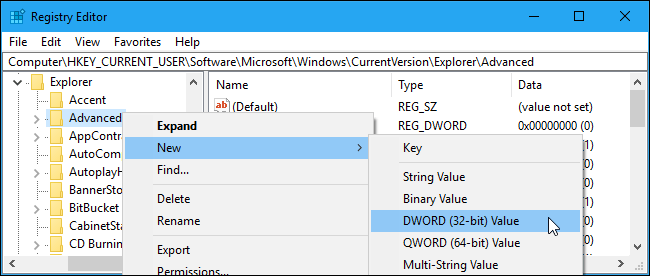
اسمه ShowSecondsInSystemClock.
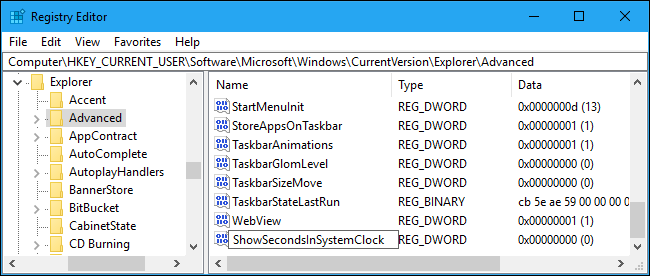
بعد ذلك، انقر نقرًا مزدوجًا فوق هذه القيمة في اللوحة اليمنى. في حقل بيانات القيمة ، اضبط القيمة على 1 . انقر فوق موافق لحفظ التغييرات، ثم أغلق محرر التسجيل. بعد تسجيل الخروج وتسجيل الدخول مرة أخرى إلى حسابك، سوف ترى الثواني معروضة على الساعة.
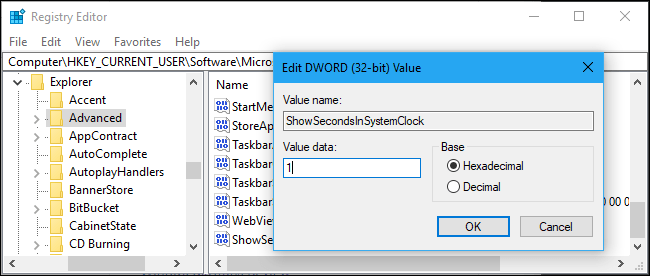
إذا كنت لا تريد عرض الثواني بعد الآن، ارجع إلى السجل، وقم بتغيير القيمة إلى 0 أو احذفها.
كيفية عرض الثواني باستخدام ملف ZIP
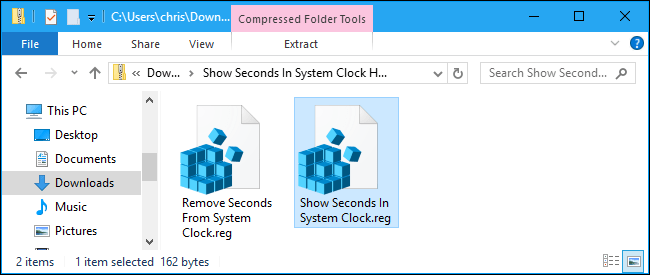
إذا كنت لا ترغب في تحرير السجل بنفسك، فيمكنك استخدام اختراقات السجل القابلة للتنزيل التالية. هناك طريقتان للاختراق: واحدة لعرض الثواني في ساعة النظام، والأخرى لعكس التغيير وإخفاء الثواني من الساعة. تم تضمين كلاهما في ملف ZIP هذا . انقر نقرًا مزدوجًا فوق الاختراق الذي تريد استخدامه، ووافق على المطالبات، ثم قم بتسجيل الخروج ثم تسجيل الدخول مرة أخرى لكي تسري التغييرات.
تقوم هذه الاختراقات أيضًا بتعيين قيمة ShowSecondsInSystemClock بنفس الطريقة الموضحة في المقالة أعلاه. سيؤدي تشغيل ملف "إظهار الثواني في ساعة النظام" إلى إنشاء قيمة ShowSecondsInSystemClock بقيمة بيانات 1 ، بينما سيؤدي تشغيل ملف "إزالة الثواني من ساعة النظام" إلى إزالة قيمة ShowSecondsInSystemClock من السجل الخاص بك.
إذا كنت مهتمًا بمعرفة ما تفعله هذه الملفات أو أي ملفات .reg أخرى، فيمكنك النقر بزر الماوس الأيمن عليها وتحديد "تحرير" لعرض محتوياتها في المفكرة. وإذا كنت تستمتع بالتجربة باستخدام السجل، فيجب عليك أن تتعلم كيفية إنشاء اختراقات السجل الخاصة بك.
قد تكون مهتمًا أيضًا بعرض اليوم الحالي من الأسبوع على ساعة شريط المهام . يمكن القيام بذلك دون الحاجة إلى الوصول إلى السجل، حيث يمكنك بسهولة تخصيص تنسيق التاريخ الذي يظهر أسفل الوقت من واجهة لوحة التحكم القياسية .
حظ سعيد!
ما هو VPN، وما هي مزاياه وعيوبه؟ لنناقش مع WebTech360 تعريف VPN، وكيفية تطبيق هذا النموذج والنظام في العمل.
لا يقتصر أمان Windows على الحماية من الفيروسات البسيطة فحسب، بل يحمي أيضًا من التصيد الاحتيالي، ويحظر برامج الفدية، ويمنع تشغيل التطبيقات الضارة. مع ذلك، يصعب اكتشاف هذه الميزات، فهي مخفية خلف طبقات من القوائم.
بمجرد أن تتعلمه وتجربه بنفسك، ستجد أن التشفير سهل الاستخدام بشكل لا يصدق وعملي بشكل لا يصدق للحياة اليومية.
في المقالة التالية، سنقدم العمليات الأساسية لاستعادة البيانات المحذوفة في نظام التشغيل Windows 7 باستخدام أداة الدعم Recuva Portable. مع Recuva Portable، يمكنك تخزينها على أي وحدة تخزين USB مناسبة، واستخدامها وقتما تشاء. تتميز الأداة بصغر حجمها وبساطتها وسهولة استخدامها، مع بعض الميزات التالية:
يقوم برنامج CCleaner بالبحث عن الملفات المكررة في بضع دقائق فقط، ثم يسمح لك بتحديد الملفات الآمنة للحذف.
سيساعدك نقل مجلد التنزيل من محرك الأقراص C إلى محرك أقراص آخر على نظام التشغيل Windows 11 على تقليل سعة محرك الأقراص C وسيساعد جهاز الكمبيوتر الخاص بك على العمل بسلاسة أكبر.
هذه طريقة لتقوية نظامك وضبطه بحيث تحدث التحديثات وفقًا لجدولك الخاص، وليس وفقًا لجدول Microsoft.
يوفر مستكشف ملفات Windows خيارات متعددة لتغيير طريقة عرض الملفات. ما قد لا تعرفه هو أن أحد الخيارات المهمة مُعطّل افتراضيًا، مع أنه ضروري لأمان نظامك.
باستخدام الأدوات المناسبة، يمكنك فحص نظامك وإزالة برامج التجسس والبرامج الإعلانية والبرامج الضارة الأخرى التي قد تكون مختبئة في نظامك.
فيما يلي قائمة بالبرامج الموصى بها عند تثبيت جهاز كمبيوتر جديد، حتى تتمكن من اختيار التطبيقات الأكثر ضرورة والأفضل على جهاز الكمبيوتر الخاص بك!
قد يكون من المفيد جدًا حفظ نظام تشغيل كامل على ذاكرة فلاش، خاصةً إذا لم يكن لديك جهاز كمبيوتر محمول. ولكن لا تظن أن هذه الميزة تقتصر على توزيعات لينكس - فقد حان الوقت لتجربة استنساخ نظام ويندوز المُثبّت لديك.
إن إيقاف تشغيل بعض هذه الخدمات قد يوفر لك قدرًا كبيرًا من عمر البطارية دون التأثير على استخدامك اليومي.
Ctrl + Z هو مزيج مفاتيح شائع جدًا في ويندوز. يتيح لك Ctrl + Z التراجع عن إجراءات في جميع أقسام ويندوز.
تُعدّ الروابط المختصرة مفيدةً لإزالة الروابط الطويلة، لكنها تُخفي أيضًا وجهتها الحقيقية. إذا كنت ترغب في تجنّب البرامج الضارة أو التصيّد الاحتيالي، فإنّ النقر العشوائي على هذا الرابط ليس خيارًا حكيمًا.
بعد انتظار طويل، تم إطلاق التحديث الرئيسي الأول لنظام التشغيل Windows 11 رسميًا.













